Este artigo, baseado na publicação de Mercelene Silva através do LinkedIn, oferece um guia detalhado sobre como exportar arquivos no formato IFC 4.3 utilizando o Civil 3D 2023. O processo envolve a criação de sólidos, a manipulação de objetos “body”, a adição de PSETs (Property Sets) e o uso de comandos específicos. Além disso, são compartilhadas dicas para enfrentar problemas potenciais durante o processo de exportação.
A exportação de arquivos no formato IFC (Industry Foundation Classes) é uma prática essencial para garantir a interoperabilidade entre diferentes softwares e disciplinas na indústria de projeto e construção. Neste artigo, abordamos um guia passo a passo para exportar arquivos IFC 4.3 utilizando o Civil 3D 2023, além de oferecer soluções para desafios comuns encontrados durante o processo.
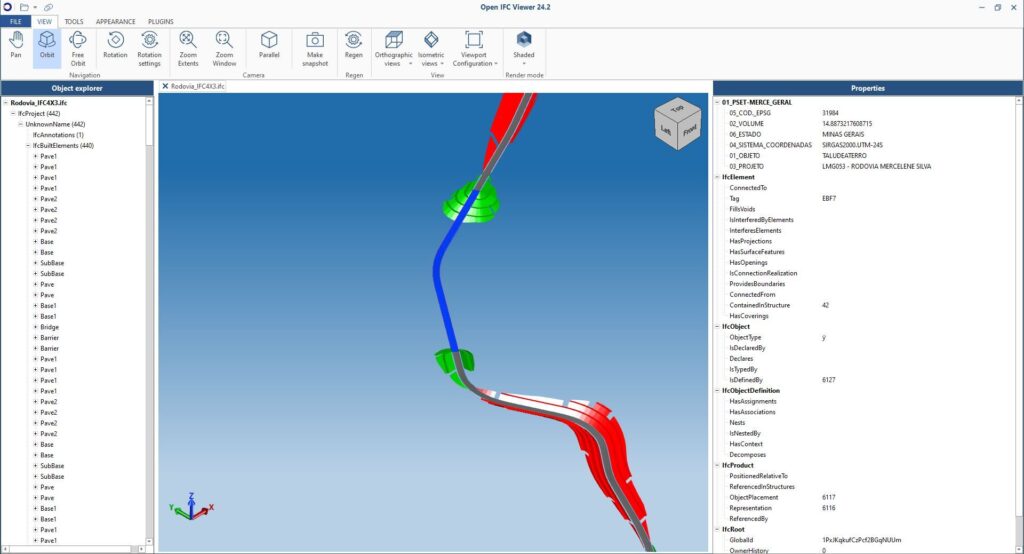
Passo 1: Criação de Sólidos
O primeiro passo é criar os sólidos necessários para representar os elementos do projeto. Certifique-se de modelar os objetos de forma precisa e completa, garantindo que todas as geometrias relevantes sejam incluídas.
Passo 2: Manipulação de Objetos “Body”
Para objetos “body”, como taludes de projeto, siga os seguintes passos:
- Salve os objetos “body” em um arquivo separado, mantendo a mesma coordenada.
- Exporte o documento para o formato .sat (ACIS).
- Importe o arquivo .sat pela ribbon “insert”. Os objetos serão inseridos como superfícies.
- Organize os objetos em camadas para manter a organização.
- Utilize o comando “thicken” para extrudar as superfícies, especificando a espessura desejada.
- Aguarde o processamento para obter os sólidos representativos dos taludes.
Passo 3: Adição de PSETs aos Sólidos
Adicione Property Sets (PSETs) aos sólidos para enriquecer as informações associadas aos elementos do modelo. Isso permite que os atributos relevantes sejam preservados durante a exportação para o formato IFC.
Passo 4: Configuração e Mapeamento
Para configurar e mapear adequadamente as propriedades para a exportação, execute os seguintes comandos:
- Execute o comando “Ifcinfrasaveconfig” para criar o arquivo “ifcinfraconfiguration.json”.
- Utilize o comando “Ifcinfrasavepropertytemplates” para gerar os arquivos “ifcinfraexportpropertymapping.csv” e “ifcinfraexportpropertymapping.json”.
- Crie o arquivo “ifcinfraexportmapping.json” com o comando “Ifcinfrasavemappingconfig”.
Passo 5: Exportação do Arquivo IFC
Finalmente, execute o comando “ifcinfraexport”, selecione o local de destino e aguarde o processamento. O arquivo IFC 4.3 será gerado, contendo as informações e propriedades definidas durante o processo.
Dicas para Superar Desafios
Durante nossos testes, identificamos alguns desafios comuns e suas soluções:
- Erro de Leitura no Navisworks 2023: Caso encontre problemas ao abrir o modelo no Navisworks 2023, considere utilizar o Navis 2024, que pode ser mais compatível com arquivos IFC.
- Alternativa ao Navis: Se não tiver acesso ao Navis, você pode optar pelo Open Ifc Viewer (https://openifcviewer.com/) para visualizar seus arquivos IFC.
- Recursos de Ajuda: Em caso de dúvidas sobre o processo de exportação ou uso do IFCInfra, consulte os recursos de ajuda da Autodesk, como o IfcInfraHelp.
A exportação de arquivos IFC 4.3 no Civil 3D 2023 pode ser uma tarefa complexa, mas com este guia passo a passo e as dicas para superar desafios, você estará preparado para enfrentar qualquer obstáculo. Ao seguir os passos cuidadosamente e utilizar as soluções fornecidas, você poderá criar arquivos IFC de alta qualidade e interoperabilidade, contribuindo para um fluxo de trabalho mais eficiente e colaborativo na indústria de projeto e construção.
FONTE: Publicação | LinkedIn
